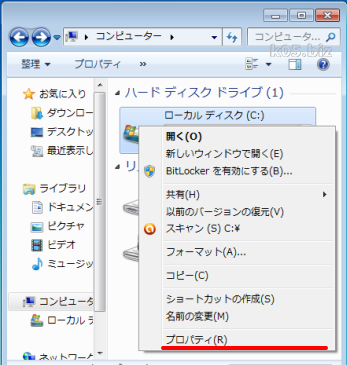要約
1.Cドライブのチェック2.sfcコマンドで、Windowsのシステムファイルの修復
この2段階で行います。
どこか悪いのかわからないけど、急に不安定になって困るとか、最近なんか固まることが多くなってきたなとかそういう時にとりあえずやってみると、改善するケースが意外と多い方法です。
・メーカー製のパソコンで、購入後1年以上
・自作パソコン
※XP、vista、Windows7/8/8.1のどれでも同じ方法で修復できます。
【注意】
1はHDDの容量にもよりますが、かなり時間がかかるので、寝る前に実行するとかしないと、チェックしている間はパソコンが使えません。
原理
何らかの原因で、Windowsが動作するためのファイル(システムファイル)が破損しているか、不整合を起こしてるなどの場合に有効です。まずは、ドライブチェックして、不良セクタなどを修復してから、システムファイルの修復をするのが手堅いと思います。・クリックしていくだけでWindowsのエラーや不具合を修復できるフリーソフト「Windows Repair」 - GIGAZINE
上記の記事のソフトの[Step 2][Step 3]がやっていることと、同じことを本記事では手作業?でやっているだけです。
やり方
Windows7で説明しますが、やることは同じなので各バージョン毎に似た作業を行ってください。1.Cドライブのチェック
(マイ)コンピュータで、Cドライブを右クリック->プロパティ
「ツール」タブ->エラーチェックの項目で「チェックする」というボタンをクリック
・ファイルシステムエラーを自動的に修復する
・不良セクタをスキャンし、回復する
2つをチェックして、「開始」ボタンを押す
Cドライブ(システムドライブ)の場合は、即時実行ができなくて、次回Windows起動時にチェックすることになります。それで問題ない場合は、「ディスク検査のスケジュール」ボタンをクリック
この後、手動でWindowsを再起動してください。再起動時の最初のほうで、ディスクチェックを始めます。かなり時間がかかるので注意してくださいね。開始前に、チェックを始めるかどうかを聞いてきますので、チェックをスキップしたい人はメニューの表示に従ってください。何もしないで放置していると5秒後?ぐらいに、自動でディスク検査が開始されます。
このチェックが終われば、Windowsは起動して、ログイン画面などになるかと思います。
2.sfcコマンドで、Windowsのシステムファイルの修復
(Vista以降?は)管理者権限で、コマンドプロンプトを立ち上げます。
・コマンドプロンプトを起動する方法 【Windows7/8.1/10,管理者権限】
sfc /scannow
上記のようなコマンドを入力して、[Enter]キーを押すと、システムファイルの修復が始まります。
自作パソコン、デスクトップパソコンの場合は
こんな感じの時に疑うのは、マザーボード上にあるCMOS用の電池の寿命です。
パソコンのマシン情報(メモリーやHDDなど)の情報(CMOSメモリー)が電池切れで不安定な状態で記憶されているため、上記のような症状が起こることがあります。
パソコンの起動が不安定、動作が不安定の時に試すこと
2,3年目の自作パソコン、デスクトップパソコンの場合は、上記のようなこともあるので、そちらも試してみてもよいかも。
スポンサーリンク